Aanbiedingen delegeren in Azure Stack Hub
Als Azure Stack Hub-operator wilt u misschien andere personen verantwoordelijk stellen voor het registreren van gebruikers en het maken van abonnementen. Als u bijvoorbeeld een serviceprovider bent, wilt u mogelijk dat resellers klanten registreren en deze namens u beheren. Of, als u deel uitmaakt van een centrale IT-groep in een onderneming, kunt u gebruikersregistratie delegeren aan andere IT-medewerkers.
Delegatie maakt het gemakkelijker om meer gebruikers te bereiken en te beheren dan u zelf kunt, zoals wordt weergegeven in de volgende afbeelding:
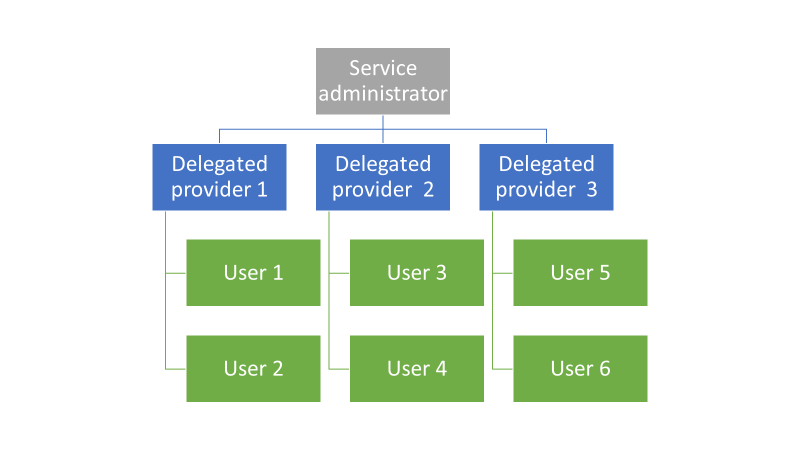
Met delegatie beheert de gedelegeerde provider een aanbieding (een zogenaamde gedelegeerde aanbieding) en krijgen eindklanten abonnementen onder die aanbieding zonder tussenkomst van de systeembeheerder.
Delegatierollen
De volgende rollen maken deel uit van delegatie:
De Azure Stack Hub-operator beheert de Azure Stack Hub-infrastructuur en maakt een aanbiedingssjabloon. De operator delegeert anderen om aanbiedingen te doen aan hun tenant.
De gedelegeerde Azure Stack Hub-operators zijn gebruikers met eigenaars - of inzenderrechten in de abonnementen die gedelegeerde providers worden genoemd. Ze kunnen deel uitmaken van andere organisaties, zoals andere Microsoft Entra tenants.
Gebruikers registreren zich voor de aanbiedingen en gebruiken deze voor het beheren van hun workloads, het maken van VM's, het opslaan van gegevens, enzovoort.
Delegeringsstappen
Er zijn twee stappen voor het instellen van delegatie:
Een gedelegeerd providerabonnement maken: Abonneer een gebruiker op een aanbieding die alleen de abonnementsservice bevat. Gebruikers die zich op deze aanbieding abonneren, kunnen de gedelegeerde aanbiedingen vervolgens uitbreiden naar andere gebruikers door hen aan te melden voor deze aanbiedingen.
Een aanbieding delegeren aan de gedelegeerde provider: met deze aanbieding kan de gedelegeerde provider abonnementen maken of de aanbieding uitbreiden naar hun gebruikers. De gedelegeerde provider kan de aanbieding nu aannemen en uitbreiden naar andere gebruikers.
In de volgende afbeelding ziet u de stappen voor het instellen van delegatie:
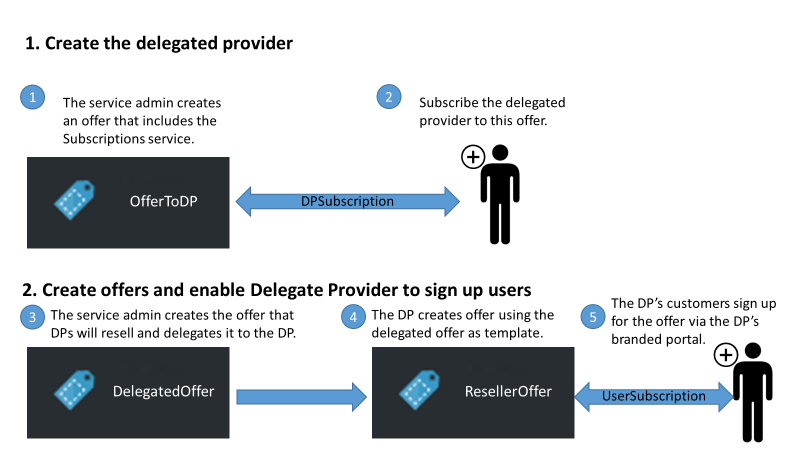
Vereisten voor gedelegeerde provider
Om als gedelegeerde provider op te treden, brengt een gebruiker een relatie tot stand met de hoofdprovider door een abonnement te maken. Met dit abonnement wordt aangegeven dat de gedelegeerde provider het recht heeft om de gedelegeerde aanbiedingen namens de hoofdprovider te presenteren.
Nadat deze relatie tot stand is gebracht, kan de Azure Stack Hub-operator een aanbieding delegeren aan de gedelegeerde provider. De gedelegeerde provider kan de aanbieding aannemen, de naam ervan wijzigen (maar niet de inhoud ervan wijzigen) en deze aanbieden aan zijn klanten.
Overzicht van delegatie
In de volgende secties worden de stappen beschreven voor het instellen van een gedelegeerde provider, het delegeren van een aanbieding en het controleren of gebruikers zich kunnen registreren voor de gedelegeerde aanbieding.
Rollen instellen
Als u dit scenario wilt gebruiken, hebt u naast uw Azure Stack Hub-operatoraccount twee Microsoft Entra-accounts nodig. Als u deze twee accounts niet hebt, moet u ze maken. De accounts kunnen deel uitmaken van elke Microsoft Entra gebruiker en worden de gedelegeerde provider en de gebruiker genoemd.
| Role | Organisatierechten |
|---|---|
| Gedelegeerde provider | Gebruiker |
| Gebruiker | Gebruiker |
Notitie
In het geval van een CSP-reseller moet deze gedelegeerde provider zich in de tenantmap bevinden (de gebruiker Microsoft Entra id). De Azure Stack Hub-operator moet eerst die tenant onboarden Microsoft Entra-id en vervolgens het gebruik en de facturering instellen door deze stappen uit te voeren.
De gedelegeerde provider identificeren
Meld u aan bij de beheerportal als een Azure Stack Hub-operator.
Een aanbieding maken waarmee een gebruiker een gedelegeerde provider kan worden:
a. Maak een plan. Dit abonnement moet alleen de abonnementsservice bevatten. In dit artikel wordt een plan met de naam PlanForDelegation als voorbeeld gebruikt.
b. Maak een aanbieding op basis van dit plan. In dit artikel wordt een aanbieding met de naam OfferToDP als voorbeeld gebruikt.
c. Voeg de gedelegeerde provider als abonnee toe aan deze aanbieding door Achtereenvolgens Abonnementen, Toevoegen enNieuw tenantabonnement te selecteren.
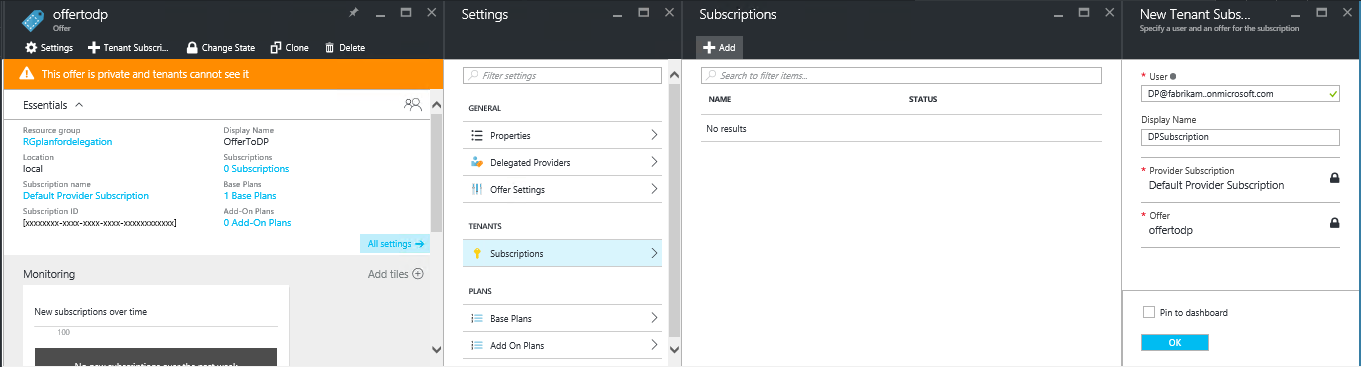
Notitie
Net als bij alle Azure Stack Hub-aanbiedingen hebt u de mogelijkheid om de aanbieding openbaar te maken en gebruikers zich ervoor te laten registreren, of deze privé te houden en de azure Stack Hub-operator de registratie te laten beheren. Gedelegeerde providers zijn meestal een kleine groep. U wilt bepalen wie er wordt toegelaten, dus het is in de meeste gevallen zinvol om deze aanbieding privé te houden.
Azure Stack Hub-operator maakt de gedelegeerde aanbieding
De volgende stap is het maken van het plan en de aanbieding die u gaat delegeren en die uw gebruikers gebruiken. Het is een goed idee om deze aanbieding te definiëren zoals u wilt dat gebruikers deze kunnen zien, omdat de gedelegeerde provider de plannen en quota niet kan wijzigen.
Maak als Azure Stack Hub-operator een plan en een aanbieding op basis van het plan. In dit artikel wordt een aanbieding met de naam DelegatedOffer als voorbeeld gebruikt.
Notitie
Deze aanbieding hoeft niet openbaar te zijn, maar u kunt deze wel openbaar maken. In de meeste gevallen wilt u echter alleen dat gedelegeerde providers toegang hebben tot de aanbieding. Nadat u een persoonlijke aanbieding hebt gedelegeerd, zoals beschreven in de volgende stappen, heeft de gedelegeerde provider er toegang toe.
Delegeer de aanbieding. Ga naar DelegatedOffer. Selecteer onder Instellingende optie Gedelegeerde providers en selecteer vervolgens Toevoegen.
Selecteer het abonnement voor de gedelegeerde provider in de vervolgkeuzelijst en selecteer vervolgens Delegeren.
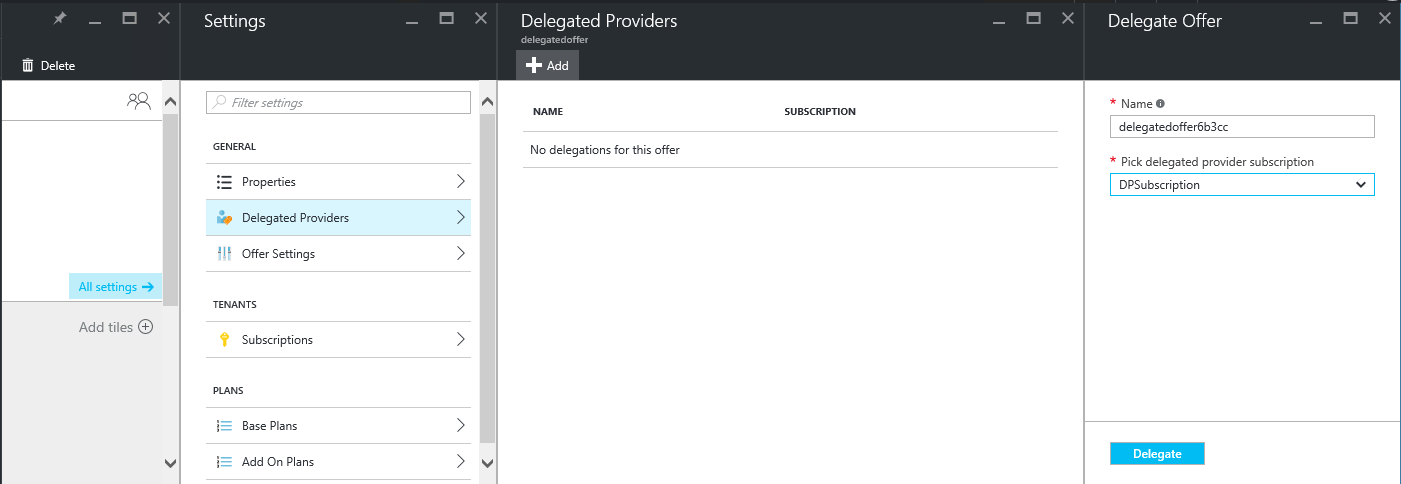
Gedelegeerde provider past de aanbieding aan
Meld u aan bij de gebruikersportal als de gedelegeerde provider en maak vervolgens een nieuwe aanbieding met behulp van de gedelegeerde aanbieding als sjabloon.
Selecteer + Een resource maken, vervolgens Tenantaanbiedingen + abonnementen en selecteer vervolgens Aanbieding.
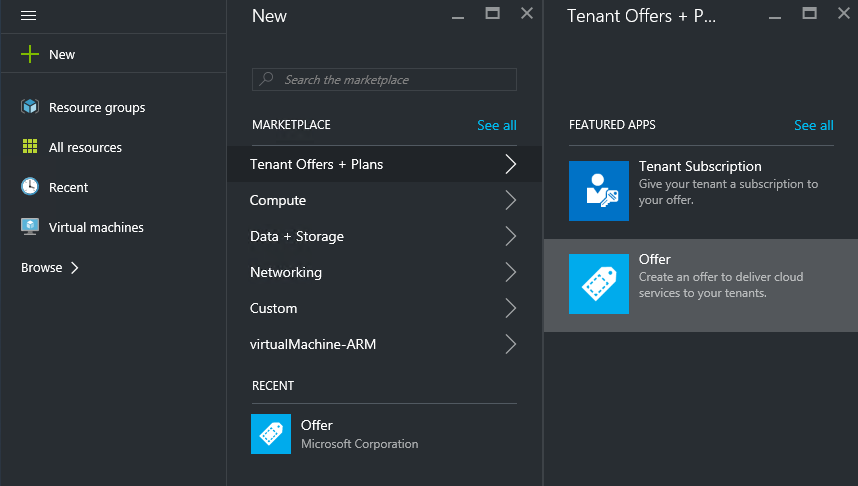
Wijs een naam toe aan de aanbieding. In dit voorbeeld wordt ResellerOffer gebruikt. Selecteer de gedelegeerde aanbieding waarop u deze wilt baseren en selecteer vervolgens Maken.
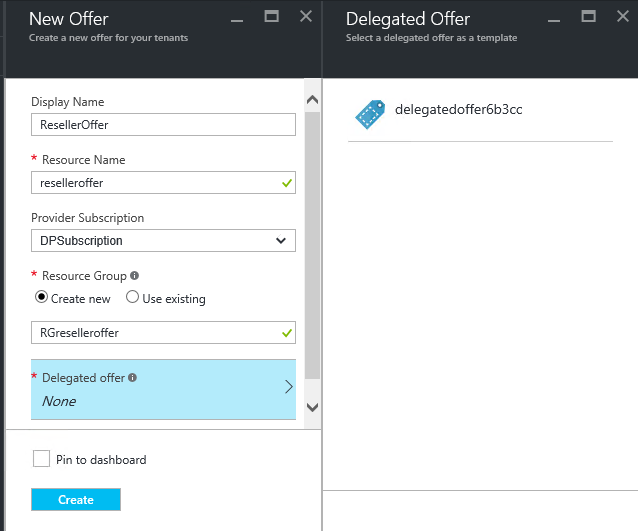
Belangrijk
Gedelegeerde providers kunnen alleen aanbiedingen kiezen die aan hen zijn gedelegeerd. Zij kunnen deze aanbiedingen niet wijzigen; alleen een Azure Stack Hub-operator kan deze aanbiedingen wijzigen. Alleen een operator kan bijvoorbeeld zijn of haar plannen en quota wijzigen. Een gedelegeerde provider maakt geen aanbieding op basis van basisplannen en uitbreidingsplannen.
De gedelegeerde provider kan deze aanbiedingen openbaar maken via hun eigen portal-URL. Als u de aanbieding openbaar wilt maken, selecteert u Bladeren en vervolgens Aanbiedingen. Selecteer de aanbieding en selecteer vervolgens Status wijzigen.
De openbare gedelegeerde aanbiedingen zijn nu alleen zichtbaar via de gedelegeerde portal. Ga als volgt te werk om deze URL te zoeken en te wijzigen:
a. Selecteer Bladeren, vervolgens Alle services en selecteer vervolgens onder de categorie ALGEMEEN de optie Abonnementen. Selecteer het abonnement van de gedelegeerde provider (bijvoorbeeld DPSubscription) en vervolgens Eigenschappen.
b. Kopieer de portal-URL naar een afzonderlijke locatie, zoals Kladblok.
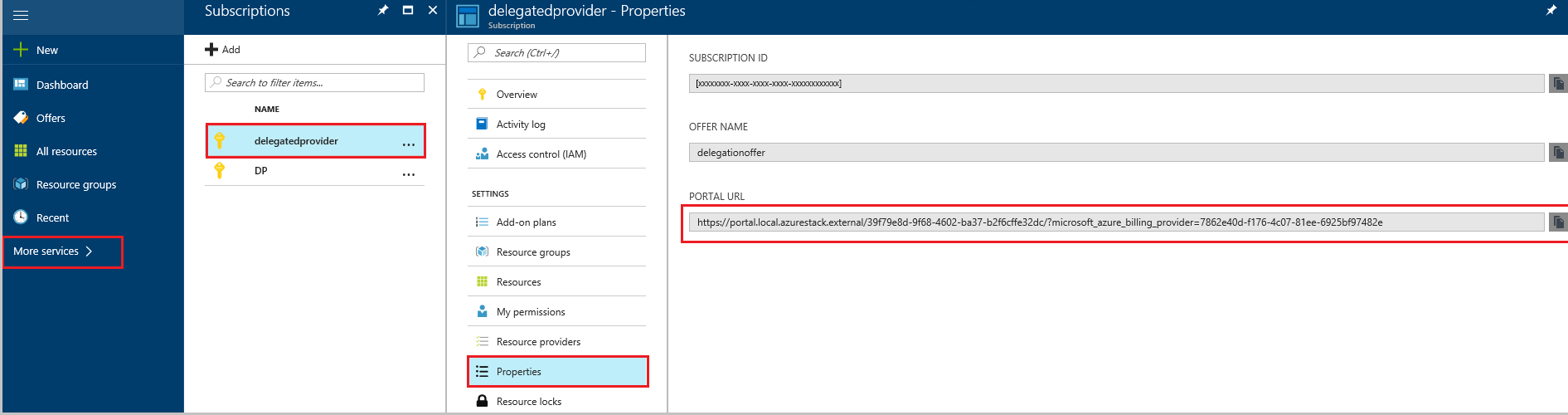
U bent klaar met het maken van een gedelegeerde aanbieding als gedelegeerde provider. Meld u af als de gedelegeerde provider en sluit het browservenster.
Registreren voor de aanbieding
Ga in een nieuw browservenster naar de gedelegeerde portal-URL die u in de vorige stap hebt opgeslagen. Meld u als gebruiker aan bij de portal.
Notitie
De gedelegeerde aanbiedingen zijn niet zichtbaar, tenzij u de gedelegeerde portal gebruikt.
Selecteer een abonnement ophalen in het dashboard. U ziet dat alleen de gedelegeerde aanbiedingen die door de gedelegeerde provider zijn gemaakt, aan de gebruiker worden gepresenteerd.
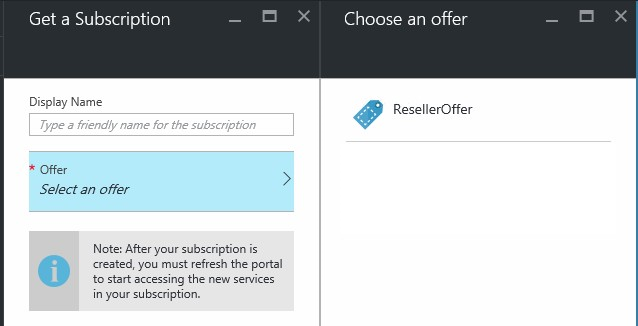
Het proces voor het delegeren van een aanbieding is voltooid. Een gebruiker kan zich nu registreren voor deze aanbieding door er een abonnement op te krijgen.
Abonnementen verplaatsen tussen gedelegeerde providers
Indien nodig kan een abonnement worden verplaatst tussen nieuwe of bestaande gedelegeerde providerabonnementen die deel uitmaken van dezelfde directorytenant. U kunt ze verplaatsen met behulp van de PowerShell-cmdlet Move-AzsSubscription.
Het verplaatsen van abonnementen is handig wanneer:
- U onboardt een nieuw teamlid dat de rol van gedelegeerde provider op zich neemt en u wilt aan dit teamlid gebruikersabonnementen toewijzen die eerder zijn gemaakt in het standaardproviderabonnement.
- U hebt meerdere gedelegeerde providers-abonnementen in dezelfde directorytenant (Microsoft Entra-id) en u moet gebruikersabonnementen tussen deze tenants verplaatsen. Dit scenario kan zich voordoen wanneer een teamlid van het ene team naar het andere gaat en het abonnement moet worden toegewezen aan het nieuwe team.
Volgende stappen
Feedback
Binnenkort beschikbaar: In de loop van 2024 zullen we GitHub-problemen geleidelijk uitfaseren als het feedbackmechanisme voor inhoud en deze vervangen door een nieuw feedbacksysteem. Zie voor meer informatie: https://aka.ms/ContentUserFeedback.
Feedback verzenden en weergeven voor